Microsoft Word是微软公司开发的一款文字处理软件,广泛应用于个人和企业办公中,它可以帮助用户创建、编辑、格式化和打印文档,本文将详细介绍如何安装和设置Microsoft Word。
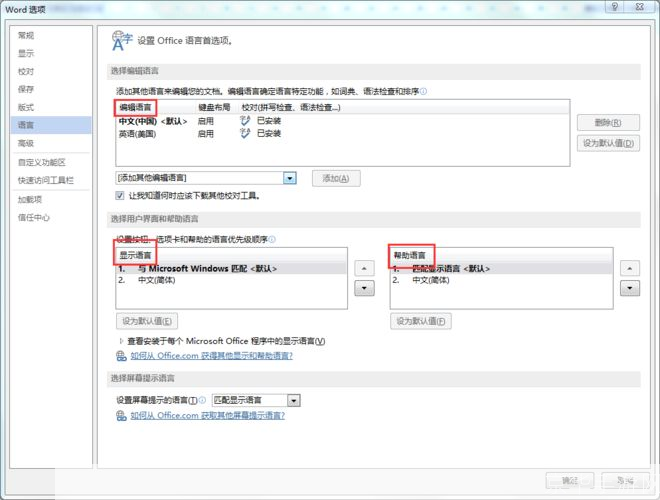
1、下载Word安装包:你需要从微软官方网站或者其他可信赖的网站上下载Microsoft Word的安装包,你可以选择适合你电脑操作系统的版本,如Windows 10、Windows 8、Windows 7等。
2、打开安装包:下载完成后,找到下载的文件,双击打开,如果你的电脑上安装了其他版本的Word,可能会提示你是否要升级到最新版本。
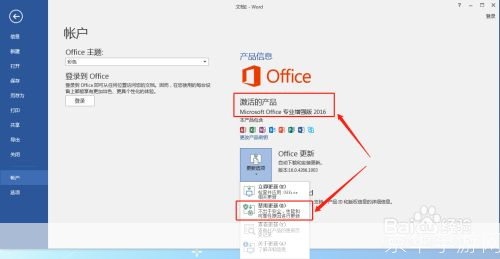
3、启动安装程序:在打开的窗口中,点击“运行”或者“安装”按钮,启动安装程序。
4、接受许可协议:阅读并接受Microsoft软件许可协议,然后点击“接受”按钮。
5、选择安装类型:在下一个窗口中,你可以选择“立即安装”或者“自定义安装”,如果你不确定需要哪些功能,建议选择“立即安装”。
6、选择安装位置:在“自定义安装”窗口中,你可以选择Word的安装位置,如果你不确定,可以使用默认的位置。
7、开始安装:点击“安装”按钮,开始安装过程,安装过程可能需要几分钟的时间。
8、完成安装:安装完成后,点击“关闭”按钮,退出安装程序。
9、启动Word:找到你的Word图标,双击打开,如果你是第一次使用Word,会有一个快速入门的教程。
10、设置Word:在Word的主界面,点击右上角的“文件”菜单,然后选择“选项”,在这里,你可以设置Word的语言、字体、颜色、打印选项等。
以上就是如何安装和设置Microsoft Word的详细步骤,虽然步骤看起来有些复杂,但只要你按照步骤一步一步来,就可以轻松完成,如果你在安装过程中遇到任何问题,可以查阅微软的帮助文档,或者联系微软的客服寻求帮助。